Unterstützt Plex MKV? Wie bekomme ich MKV auf Plexx
Als führender Streaming-Mediendienst vereinfacht Plex die Verwaltung von Inhaltsbibliotheken in einer einzigen, übersichtlichen Benutzeroberfläche und ermöglicht so den einfachen Zugriff auf Medieninhalte auf allen Geräten. Während Plex ständig weiterentwickelt wird, um den Anforderungen der Nutzer an die Inhalte gerecht zu werden, kann es zu Problemen kommen, wenn Plex Schwierigkeiten bei der Wiedergabe von MKV-Dateien hat. Kann Plex also MKV-Dateien abspielen? Und was ist die Ursache für den Plex MKV-Wiedergabefehler? Diese Anleitung geht auf den MKV-Wiedergabefehler bei Plex ein und bietet die einfachste Lösung, um MKV auf Plex abzuspielen.

Teil 1: Warum spielt Ihr Plex MKV nicht ab?
Kann Plex MKV abspielen? Ja, Plex unterstützt von Haus aus MKV-Dateien mit bestimmten Video- und Audiocodierformaten:
Kompatibilität mit dem Plex-Videoformat: H.264, hevc (H.265), mpeg4, msmpeg4v2, msmpeg4v3, vc1, vp9, wmv3
Audio-Kodierung: aac, ac3, alac, e-ac3, flac, mp3.
Wenn Ihre MKV-Datei diese Codecs verwendet, sollte Plex in der Lage sein, sie zu lesen und abzuspielen. Doch warum erkennt Plex MKV-Dateien manchmal nicht und spielt sie nicht ab? Plex MKV-Wiedergabefehler können folgende Ursachen haben:
- Die MKV-Datei enthält nicht unterstützte Codecs.
- Die MKV-Datei hat eine höhere Bitrate, als Plex verlangt, oder enthält weiche Untertitel-Streams.
- Die Option Direct Play und Direct Stream ist in Ihren Plex-Einstellungen deaktiviert.
- Die MKV-Datei folgt einer Namenskonvention für Filme mit mehreren Dateien, die als ein einziger Datensatz in Ihrer Bibliothek landen.
Hinweis: Die falsche Benennung von Dateien und Ordnern ist ein häufiger Grund dafür, dass Plex MKV-Dateien nicht lesen und abspielen kann. Plex verlässt sich auf ein bestimmtes Benennungsschema und eine Ordnerhierarchie, um Dateien korrekt zu erkennen und zu verarbeiten.
Untertitel sind ein weiterer Hauptgrund für MKV-Transkodierungs- und Wiedergabefehler in Plex. Während MKV-Container zum Speichern von Video-, Audio- und Untertitel-Streams beliebt sind, verlangt Plex für die MKV-Wiedergabe die Einbettung von Untertiteln in das Video. Selbst wenn Ihre MKV-Datei mit Plex kompatibel ist, kann eine Transkodierung erforderlich sein, insbesondere auf weniger leistungsfähiger Hardware wie ARM-basierten NAS-Geräten, was zu MKV-Wiedergabefehlern führen kann.
Teil 2: So beheben Sie, dass Plex MKV nicht abspielt
HitPaw Video Converter ermöglicht Ihnen die mühelose Konvertierung von nicht erkanntem MKV in MP4 für bessere Kompatibilität. Er ermöglicht Ihnen die Konvertierung von MKV in die mit Plex hochkompatiblen Formate HEVC, H.264 MP4 mit hoher Kodiergeschwindigkeit und ohne Qualitätsverlust und kann Videos problemlos SRT-Untertitel hinzufügen.
Darüber hinaus können Sie mit diesem Videokonverter auch verschiedene gängige Formate in MP4, MOV, AVI, WMV, VP9 usw. konvertieren, mit mehr als 1000 Optimierungsprofilen, Videoparameter wie Auflösung, Bildrate, Bitrate usw. anpassen, Videolänge trimmen, Videobildgröße beschneiden usw.
Wesentliche Merkmale
- Konvertieren Sie MKV im Stapelverfahren in Plex-kompatible MP4, MOV, AVI, WebM und andere 1000+ Profile.
- Videos ohne Qualitätsverlust konvertieren
- Untertitel zu Videos hinzufügen
- 120x schnellere Konvertierungsgeschwindigkeit
- 30+ andere Tools: Video-Editor, Kompressor, Rekorder, KI-Tools, usw.
Die Schritte zum Konvertieren von MKV in Plex
Bevor Sie mit der Konvertierung beginnen, vergewissern Sie sich, dass Sie den HitPaw Video Converter auf Ihrem System installiert haben. Folgen Sie diesen einfachen Schritten:
Schritt 1:Öffnen Sie die HitPaw Video Converter Software auf Ihrem Computer. Klicken Sie auf Dateien hinzufügen, um MKV-Dateien hinzuzufügen.

Schritt 2:Sie können Untertitel zu MKV-Dateien hinzufügen. Dieses Programm unterstützt das Hinzufügen der folgenden drei Arten von Untertiteln: SRT, ASS, VTT und SSA.

Schritt 3:Wählen Sie MP4 aus der umfangreichen Liste der Optionen, die mit Plex kompatibel sind.

Klicken Sie auf das Symbol Bearbeiten, um die Formateinstellungen zu öffnen. Sie können H.264-Encoder auswählen.

Schritt 4:Klicken Sie auf die Schaltfläche "Konvertieren", um die Videokonvertierung zu starten. HitPaw Video Converter verfügt über eine 120-fache Beschleunigung, die eine schnelle Konvertierung ermöglicht.

Schritt 5:Sobald die Konvertierung abgeschlossen ist, können Sie das konvertierte Video auf der Registerkarte Konvertiert ansehen.

Teil 3: Wie streame ich das konvertierte MKV zu Plex?
Sobald Sie Ihre MKV-Dateien erfolgreich in ein mit Plex kompatibles Format transkodiert haben, ist das Streaming zu Plex ein unkomplizierter Prozess. Führen Sie die folgenden Schritte aus, um eine nahtlose Wiedergabe auf Plex zu gewährleisten.
- Melden Sie sich bei Ihrem Plex Media Server Konto auf der Plex Website an. Stellen Sie sicher, dass Sie den Plex-Client auf Ihrem Computer installiert haben. Starten Sie den Plex-Client, um mit der Wiedergabe von MKV-Dateien zu beginnen.
- Erstellen Sie einen eigenen Ordner oder legen Sie eine bestimmte Laufwerkspartition für Ihre konvertierten MKV-Videos fest. Verschieben Sie die umgewandelten MKV-Dateien in diesen Ordner und fügen Sie sie dann Ihrer Plex-Bibliothek hinzu. Der Plex-Server wird die MKV-Dateien, die sich in dem angegebenen Ordner befinden, automatisch erkennen und indizieren.
- Sobald Ihre MKV-Dateien erfolgreich zu Ihrer Plex-Bibliothek hinzugefügt wurden, können Sie sich auf jedem Gerät, auf dem die Plex-App installiert ist, bei Ihrem Plex-Konto anmelden. So können Sie Ihre konvertierten MKV-Dateien nahtlos auf Plex streamen und abspielen.
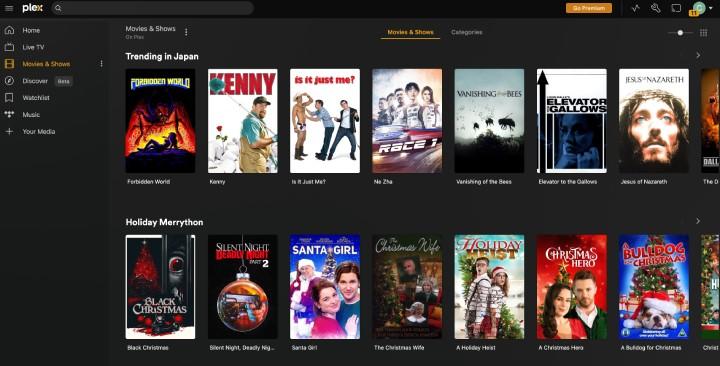
Zusätzliche Tipps:
- Befolgen Sie die Plex-Namenskonventionen: Stellen Sie sicher, dass Sie sich an die Datei- und Ordnernamenskonventionen von Plex halten. Plex verlässt sich auf bestimmte Namensstrukturen, um Mediendateien genau zu identifizieren und zu verarbeiten. Die Nichteinhaltung dieser Richtlinien kann dazu führen, dass Plex Ihre MKV-Dateien nicht lesen oder abspielen kann.
- Qualität des Streams: Die Qualität des Streamings kann von Ihrer Internetverbindung und den Möglichkeiten des von Ihnen verwendeten Geräts abhängen. Für eine optimale Leistung sollten Sie für eine stabile Internetverbindung sorgen und Geräte verwenden, die den Streaming-Anforderungen von Plex entsprechen.
- Überlegungen zu Untertiteln: Wenn Ihre MKV-Dateien Untertitel enthalten, sollten Sie die Untertitelanforderungen von Plex beachten. Die Untertitel sollten idealerweise in das Video eingebettet sein, um eine nahtlose Wiedergabe zu gewährleisten. Für die Kompatibilität kann eine Transkodierung erforderlich sein, insbesondere auf weniger leistungsfähiger Hardware.
Letzte Worte
Wenn Sie diese Schritte befolgen und die Tipps beachten, können Sie sicherstellen, dass das Streaming von MKV auf Plex ein verbessertes Medienwiedergabeerlebnis auf Ihren Geräten bietet.
Erhöhen Sie Ihr Medienerlebnis, indem Sie das Geheimnis der MKV-Unterstützung auf Plex mit unserer umfassenden Analyse entschlüsseln. Mit HitPaw Video Converter erschließen Sie sich neue Möglichkeiten! Konvertieren Sie Videos in verschiedenen Formaten nahtlos und mit 120-facher Beschleunigung und spielen Sie sie auf Plex ab. Einfach zu befolgende Schritte zum Importieren, Bearbeiten und Konvertieren von Videos, sowohl für Anfänger als auch für Fortgeschrittene geeignet.













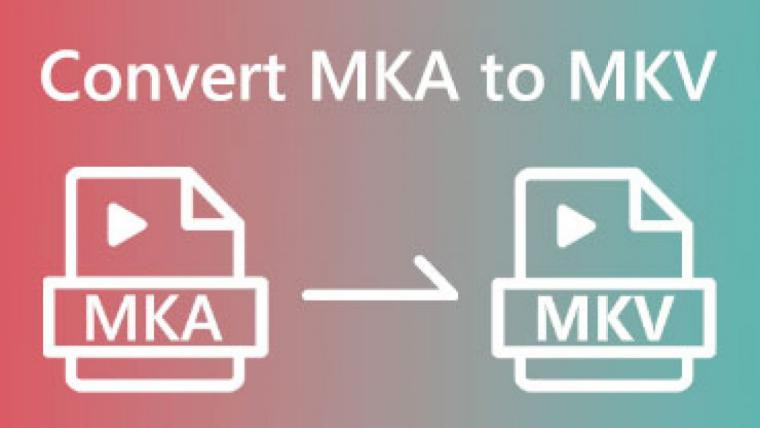
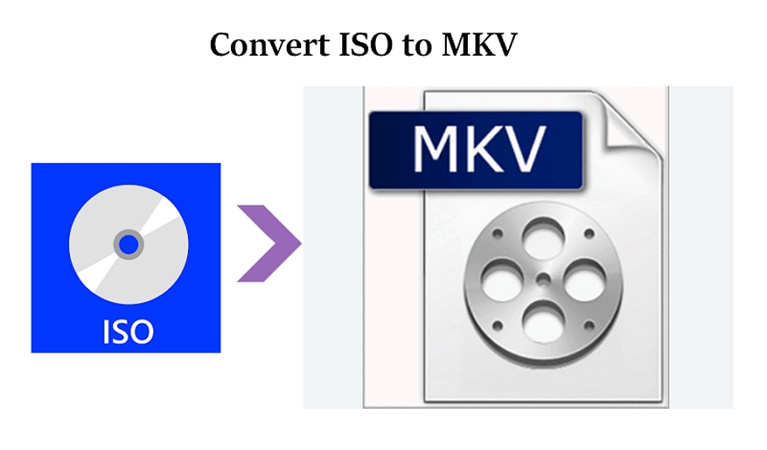


Startseite > Video Tips > Unterstützt Plex MKV? Wie bekomme ich MKV auf Plexx
Wählen Sie die Produktbewertung:
Joshua Hill
Chefredakteur
Ich bin seit über fünf Jahren als Freiberufler tätig. Es ist immer beeindruckend Wenn ich Neues entdecke Dinge und die neuesten Erkenntnisse, das beeindruckt mich immer wieder. Ich denke, das Leben ist grenzenlos.
Alle Artikel anzeigenSchreiben Sie einen Kommentar
Eine Bewertung für HitPaw-Artikel schreiben